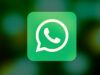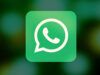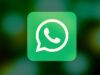Come avere WhatsApp su due dispositivi
L’applicazione che utilizzi di solito per restare in contatto con i tuoi amici è WhatsApp e hai bisogno di utilizzarla su due dispositivi, in quanto, per motivi di lavoro, non hai la possibilità di tenere sotto mano il tuo smartphone personale nel quale l’hai installata. Purtroppo, però, non hai idea di come riuscire in questo intento e sei un po’ scoraggiato, anche perché non sai se effettivamente sia possibile.
Se le cose stanno in questo modo, non devi preoccuparti. Nel corso di questo mio tutorial, chiarirò tutti i tuoi dubbi, spiegandoti come avere WhatsApp su due dispositivi. Ti illustrerò nel dettaglio come eseguire questa operazione tramite l’utilizzo della funzione multi-dispositivo disponibile nella celeberrima applicazione di messaggistica istantanea.
Come dici? È proprio quello che volevi sapere? Allora non dilunghiamoci oltre e vediamo insieme come procedere. Mettiti comodo, tieni sotto mano i dispositivi che intendi utilizzare e leggi con attenzione le indicazioni che ti fornirò in questo mio tutorial. Sono sicuro che, al termine della lettura, sarai assolutamente soddisfatto di quanto appreso. Sei pronto? Ti auguro una buona lettura!
Indice
- Posso avere WhatsApp su due dispositivi
- Come avere WhatsApp su due dispositivi con lo stesso numero
- Come avere WhatsApp Business su due dispositivi
Posso avere WhatsApp su due dispositivi

Prima di entrare nel vivo di questo tutorial e spiegarti come usare WhatsApp su due dispositivi differenti, ti fornisco alcune informazioni preliminari che ti saranno utili per comprendere meglio il da farsi.
Come ti ho in parte accennato nell’introduzione dell’articolo, la cosa è fattibile grazie alla funzione multi-dispositivo, introdotta nel 2021 in versione beta ed entrata “a pieno regime” il 25 aprile 2023: questa consente di collegare a un account WhatsApp fino a un massimo di 4 dispositivi, compresi altri smartphone (e non solo dispositivi desktop, come si poteva fare inizialmente).
Entrando più nello specifico, una volta effettuato l’accesso a WhatsApp dal dispositivo principale, che deve essere necessariamente uno smartphone, è possibile usare la celebre app di messaggistica anche su altri smartphone e svariati altri dispositivi, come computer, tablet, visore VR, smartwatch Wear OS e anche occhiali smart. Maggiori info qui.
Una volta effettuato il collegamento dei dispositivi complementari, devi sapere che non è necessario che lo smartphone principale risulti connesso a Internet per continuare a usare WhatsApp sugli altri device. Tuttavia, se il telefono principale rimane inattivo per oltre 14 giorni, i dispositivi collegati saranno automaticamente disconnessi.
Per quanto riguarda l’uso di WhatsApp sui dispositivi complementari, ti informo che non c’è alcuna differenza fatta eccezione per alcune funzionalità non supportate, come la visualizzazione della posizione in tempo reale e la creazione e visualizzazione delle liste broadcast. Chiarito questo, vediamo come procedere.
Come avere WhatsApp su due dispositivi con lo stesso numero
Tutto quello che devi fare per avere WhatsApp su due dispositivi con lo stesso numero è utilizzare lo smartphone principale sul quale hai già effettuato l’accesso al tuo account WhatsApp e, procedendo dalle impostazioni di quest’ultimo, collegare i vari dispositivi complementari sui quali desideri usare la celebre app di messaggistica. Trovi tutto spiegato nel dettaglio proprio qui sotto.
Come avere WhatsApp su due dispositivi Android
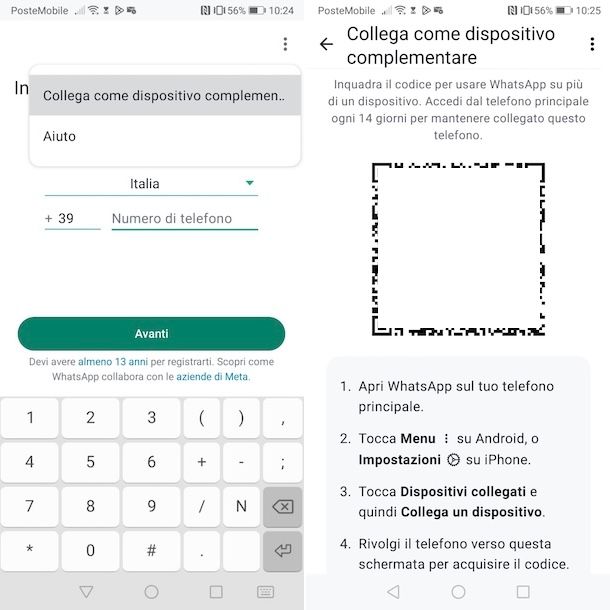
Per avere WhatsApp su due dispositivi Android, per prima cosa assicurati di aver scaricato l’app in questione sul secondo smartphone o tablet sul quale intendi accedere con lo stesso account WhatsApp. A tal proposito, potrebbe esserti utile la mia guida su come scaricare WhatsApp.
Fatto ciò, avvia l’app sul dispositivo complementare, seleziona la lingua di tuo interesse, premi sull’icona della freccia e fai tap sul pulsante Accetta e continua. Nella schermata Inserisci il tuo numero di telefono, premi sull’icona dei tre puntini, in alto a destra, e seleziona l’opzione Collega come dispositivo complementare.
Così facendo, ti verrà mostrato a schermo un QR code che, inquadrandolo con il dispositivo principale sul quale utilizzi WhatsApp, ti permetterà di accedere con lo stesso numero di telefono.
Accedi, dunque, a WhatsApp sul tuo smartphone principale, fai tap sull’icona dei tre puntini, in alto a destra, e seleziona l’opzione Dispositivi collegati dal menu apertosi.
Nella nuova schermata visualizzata, premi sul pulsante Collega un dispositivo, seleziona l’opzione OK e inquadra il codice QR mostrato sullo schermo del secondo smartphone/tablet che intendi collegare. In caso di problemi, puoi fare riferimento alla mia guida su come scannerizzare codice QR WhatsApp.
Infine, attendi pochi istanti affinché siano sincronizzate tutte le tue chat e potrai iniziare a usare WhatsApp con lo stesso numero su entrambi i dispositivi. In qualsiasi momento, puoi scollegare il dispositivo complementare sia procedendo da quest’ultimo che dalle impostazioni del telefono principale.
Nel primo caso, premi sull’icona dei tre puntini, in alto a destra, e seleziona l’opzione Impostazioni dal menu apertosi. Premi, poi, sulla voce Account e seleziona l’opzione Disconnetti per due volte consecutive.
Se, invece, vuoi scollegare un dispositivo complementare procedendo dal tuo smartphone principale, accedi alla sezione Dispositivi collegati, fai tap sul dispositivo di tuo interesse e premi sulla voce Disconnetti.
Come avere WhatsApp su due iPhone
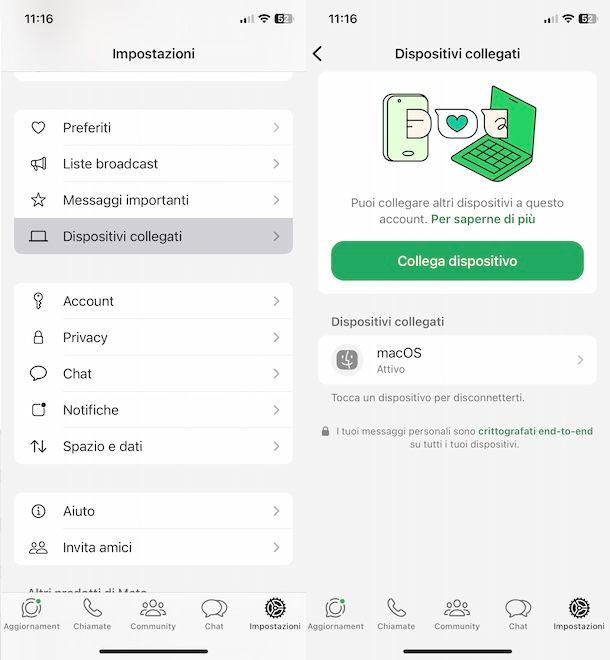
La procedura per avere WhatsApp su due iPhone è pressoché analoga a quella che ti ho appena mostrato per collegare due dispositivi Android allo stesso account WhatsApp.
Anche in questo caso, per prima cosa procedi a installare WhatsApp sul secondo iPhone e, una volta fatto ciò, avvia l’app in questione. Premi, quindi, sul pulsante Accetta e continua, fai tap sull’icona dei tre puntini, in alto a destra, e seleziona l’opzione Collega come dispositivo complementare dal menu apertosi in modo da visualizzare il codice QR che ti permetterà di accedere con lo stesso numero.
Adesso, avvia WhatsApp sul tuo iPhone principale, premi sulla voce Impostazioni collocata nel menu in basso e seleziona l’opzione Dispositivi collegati. Nella nuova schermata visualizzata, fai tap sul pulsante Collega dispositivo ed esegui lo sblocco del “melafonino” tramite Face ID, Touch ID o immissione del codice di sblocco.
Premi, quindi, sul pulsante OK e inquadra il codice QR che è mostrato sullo schermo dell’altro iPhone: automaticamente, quest’ultimo verrà collegato al tuo account WhatsApp e visualizzerai tutte le relative chat.
Per scollegare un dispositivo complementare, avvia WhatsApp sul tuo iPhone secondario, premi sulla voce Impostazioni collocata nel menu in basso e seleziona le opzioni Account e Disconnetti.
Puoi procedere anche dal tuo iPhone principale, selezionando l’opzione Impostazioni e accedendo alla sezione Dispositivi collegati. Nella nuova schermata visualizzata, fai tap sul tuo iPhone secondario e premi sulle opzioni Disconnetti ed Esci. Semplice, vero?
Come avere WhatsApp su due dispositivi diversi
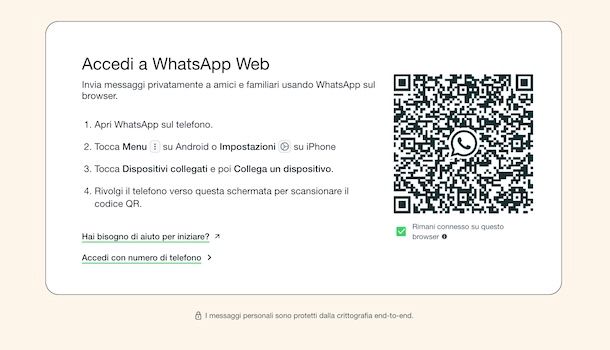
Se ti stai chiedendo se è possibile avere WhatsApp su due dispositivi diversi tra loro, come uno smartphone Android e un iPhone, sarai contento di sapere che la risposta è affermativa e che la procedura per collegare il dispositivo complementare è analoga a quella che ti ho indicato nelle righe precedenti di questa guida.
Come ti ho anticipato nelle righe iniziali di questa guida, puoi accedere a WhatsApp anche da computer, sia utilizzando il client per PC Windows e macOS che procedendo da WhatsApp Web, la versione online del servizio fruibile tramite browser.
Nel primo caso, avvia l’app di WhatsApp sul tuo computer e clicca sul pulsante Inizia, per visualizzare il codice QR che dovrai inquadrare con il tuo telefono principale. Se, invece, preferisci procedere da WhatsApp Web, non devi far altro che collegarti alla pagina principale del servizio.
A questo punto, prendi il tuo smartphone principale e, se questo è un dispositivo Android, premi sull’icona dei tre puntini, in alto a destra, e seleziona l’opzione Dispositivi collegati dal menu apertosi. Su iPhone, invece, fai tap sulla voce Impostazioni collocata nel menu in basso e premi sulla voce Dispositivi collegati.
In entrambi i casi, premi sui pulsanti Collega dispositivo e OK e usa il tuo telefono per inquadrare il codice QR mostrato sullo schermo del computer: automaticamente quest’ultimo verrà collegato al tuo account WhatsApp.
Per disconnettere WhatsApp dal tuo computer, sia procedendo dall’app che da WhatsApp Web, premi sull’icona della rotella d’ingranaggio, in basso a sinistra, e seleziona l’opzione Disconnetti. A tal proposito, potrebbe esserti utile la mia guida su come disconnettere WhatsApp Web.
Come avere WhatsApp Business su due dispositivi
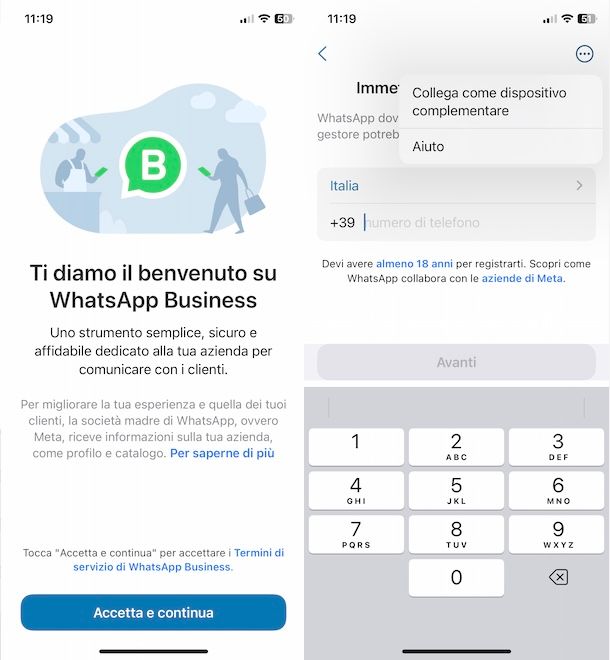
Se la tua intenzione è quella di avere WhatsApp Business su due dispositivi, devi sapere che valgono tutte le indicazioni che ti ho fornito in precedenza per la versione “normale” di WhatsApp.
Infatti, anche in questo caso è possibile usare lo stesso account WhatsApp Business su quattro dispositivi, anche contemporaneamente, senza dover mantenere connesso il telefono principale.
Per collegare un nuovo dispositivo, avvia l’app WhatsApp Business sul telefono complementare e premi sul pulsante Accetta e continua. Se sul dispositivo in uso è installata anche l’app di WhatsApp, ti verrà chiesto se intendi accedere con lo stesso numero in uso su WhatsApp o usarne uno nuovo: premi, quindi, sulla voce Usa un altro numero.
Nella nuova schermata visualizzata, fai tap sull’icona dei tre puntini, in alto a destra, e seleziona l’opzione Collega come dispositivo complementare dal menu apertosi.
Se, invece, desideri accedere con il tuo account WhatsApp Business da computer, devi sapere che non esiste una specifica applicazione per gli account aziendali. Tuttavia, puoi affidarti a WhatsApp Web che integra anche gli strumenti di WhatsApp Business.
A prescindere dal dispositivo che intendi collegare, prendi il telefono principale sul quale hai effettuato l’accesso a WhatsApp Business e avvia l’app in questione. Se hai un dispositivo Android, premi sull’icona dei tre puntini, in alto a destra, e seleziona l’opzione Dispositivi collegati. Su iPhone, invece, premi sulla voce Impostazioni nel menu collocato in basso e fai tap sulla voce Dispositivi collegati.
In ogni caso, premi sul pulsante Collega un dispositivo e inquadra il codice QR che è mostrato sullo schermo del tuo secondo telefono o del tuo computer in modo da accedere con lo stesso account WhatsApp Business.

Autore
Salvatore Aranzulla
Salvatore Aranzulla è il blogger e divulgatore informatico più letto in Italia. Noto per aver scoperto delle vulnerabilità nei siti di Google e Microsoft. Collabora con riviste di informatica e cura la rubrica tecnologica del quotidiano Il Messaggero. È il fondatore di Aranzulla.it, uno dei trenta siti più visitati d'Italia, nel quale risponde con semplicità a migliaia di dubbi di tipo informatico. Ha pubblicato per Mondadori e Mondadori Informatica.